与台式计算机相比,膝上型计算机具有许多优势。最重要的是它们小巧便携。但是,便携式计算机便利的硬件功能也带来了很多限制,例如有限的电池寿命,较小的键盘或令人讨厌的触摸板。
在本文中,我将向您介绍一些程序解决这些硬件限制的笔记本电脑。此列表中的工具将使您笔记本电脑键盘和触摸板的使用更加方便,并延长电池寿命。而且,以防万一有人利用其便携性,最好安装一个可以跟踪笔记本电脑的工具。
TouchFreeze
笔记本电脑上最大的烦恼之一就是触摸板。最常见的问题是,在您打字并用手轻轻触摸触摸板时,光标被意外触发并跳至随机位置。这对于触摸类型的人尤其常见。 TouchFreeze通过在使用键盘时自动禁用触摸板来帮助解决此问题。
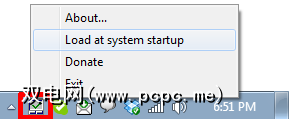
不幸的是,它不适用于所有硬件。
AutoSensitivity
试图解决触摸板难题的另一种工具是自动感应。该工具可用于控制触摸板和鼠标的灵敏度。较低的灵敏度基本上意味着光标的响应速度会变慢或变慢。

不幸的是,我的硬件似乎无法对触摸板和鼠标的灵敏度进行单独设置,因此该工具无法正常工作。请注意,AutoSensitivity需要.NET Framework 3.5或4.0。
两指滚动
仅支持使用一根手指的触摸板受到了极大的限制。然而,硬件通常能够同时解释两个甚至三个手指的触摸。这是“两指滚动"进入并利用触摸板未利用的潜力的地方。
它并不能完全启用iOS或Android设备已知的多点触摸功能。但是,它确实启用了一些熟悉的行为。例如,当您用两根手指在触摸板上滑动时,您将能够上下滚动,而用一根手指只会移动光标。
它还支持敲击触摸板的不同行为。例如,您可以将两根手指的点击指定为激活左键,而三根手指的点击指定为激活右键。 “ 一个+一个"或“ 两个+一个"表示您将一根或两根手指放在触摸板上,然后分别用第二根或第三根手指点击。

这些功能是否适合您取决于触摸板。与上面的其他一些工具不同,尽管确实需要一些练习才能使敲击正确进行,但它们对我来说还是完美的。
两指滚动在这里获得了详尽的介绍-如何轻松激活两指在Windows笔记本电脑中滚动
SharpKeys
笔记本电脑很小,键盘也很小,因此从全尺寸键盘过渡可能很困难。而且,某些功能需要敲击几个键,这可能很不方便。同时,可能会有一些您从未使用过的密钥。
如果您想善用一些未使用的密钥,请尝试使用SharpKeys,该应用程序允许您通过调整来重新映射密钥注册表。除了重新映射键外,还可以关闭键,即禁用它们。

SharpKeys与本文中的两个类似工具一起在PCPC.me中得到了使用:使用这3个免费应用程序[Windows]重新映射键盘键。
Aerofoil
当笔记本电脑依靠电池供电时,Aerofoil解决了有限的能源问题。断开A / C电源后,Aerofoil将介入并优化Windows Vista或Windows 7系统以节省电源。它可以通过禁用Windows Aero功能(例如Aero Glass),静音或切换到其他Windows电源计划来实现。

一些消息来源称Aerofoil可以将电池寿命延长多达25%。该工具在最少的系统资源上运行,并且所有功能都是可选的。 Aerofoil适用于32位和64位版本的Windows Vista和Windows 7。
请注意,如果收到错误消息说缺少msvcp100.dll,则可能需要Windows更新。详细信息列在Aerofoil的下载页面上,该工具本身的下载链接下面。
Prey
您经常在公共场所工作吗?被偷了吗猎物不会保护您的笔记本电脑免受小偷的侵害,但是如果确实被盗了,您可以使用该软件来跟踪其位置并可能将其取回。

全面介绍要成为猎物,请查看本文–使用猎物追踪并恢复被盗笔记本电脑。
您可能还对以下文章和目录条目中涵盖的类似工具感兴趣:
专门针对您的上网本的更出色的应用程序,请查看以下文章:
您使用笔记本电脑或上网本的最佳提示和技巧?您想与我们分享任何宝石吗?
图片来源:Yuri Arcurs







